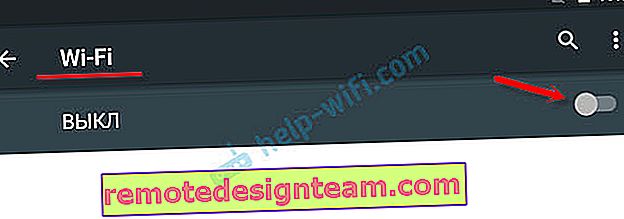Tablet atau smartphone Android tidak dapat melihat Wi-Fi. Mengapa dan apa yang harus dilakukan?
Sebagai bagian dari artikel ini, kami akan mempertimbangkan solusi untuk masalah ketika smartphone atau tablet yang berjalan di Android tiba-tiba berhenti melihat jaringan Wi-Fi, atau jaringan tertentu. Ambil contoh ponsel apa pun yang menjalankan Android. Di sini dia terhubung dengan sempurna ke jaringan rumah, dan pada satu titik dia berhenti melihat jaringan Wi-Fi rumah. Itu tidak ada dalam daftar jaringan yang tersedia untuk koneksi. Dan perangkat lain dapat melihat dan terhubung ke jaringan Anda tanpa masalah. Benar, ada situasi ketika tidak ada perangkat yang melihat jaringan nirkabel. Dalam kasus seperti itu, Anda perlu memeriksa router, memulai ulang, melihat apakah indikator Wi-Fi berkedip, dll.
Dengan cara yang sama, terdapat situasi ketika di tempat umum (restoran, kafe, toko) perangkat lain melihat dan terhubung ke jaringan tertentu (biasanya terbuka), tetapi ponsel atau tablet Anda tidak menemukannya.

Tidak masalah jika Anda memiliki tablet, smartphone, atau bahkan semacam dekoder TV. Kami akan mempertimbangkan masalah menggunakan sistem operasi Android sebagai contoh. Mungkin ke depan, saya akan mengatakan bahwa jika perangkat Android Anda telah berhenti melihat jaringan Wi-Fi yang sebelumnya terhubung tanpa masalah, maka masalahnya kemungkinan besar ada di sisi titik akses (router). Dan jika jaringan ini bukan milik Anda (tidak ada akses ke router), kecil kemungkinan Anda akan dapat melakukan sesuatu.
Agar tidak bingung, yuk langsung cari tahu berikut ini:
- Jika smartphone Anda (atau perangkat lain) tidak melihat jaringan Wi-Fi . Pada saat yang sama, ada jaringan nirkabel dalam radius dan perangkat lain melihatnya, maka masalahnya jelas pada perangkat itu sendiri. Dalam situasi ini, Anda dapat melakukan hal berikut: nonaktifkan dan aktifkan kembali Wi-Fi, mulai ulang perangkat seluler Anda, lepaskan penutup (jika ada). Sebagai upaya terakhir, Anda dapat mencoba mengatur ulang ponsel Anda, atau mem-flash-nya. Jika bahkan setelah pengaturan ulang pabrik telepon tidak melihat jaringan nirkabel yang tersedia, maka masalahnya kemungkinan besar bersifat perangkat keras. Anda harus membawanya ke pusat layanan. Itu mungkin dalam garansi, jika ada.
- Nah, kasus kedua, yang lebih populer, yang akan kami pertimbangkan lebih detail, adalah ketika Android tidak melihat satu jaringan Wi-Fi tertentu. Dan perangkat lain menemukannya dan terhubung tanpa masalah.
Mungkin Anda memiliki masalah yang sedikit berbeda dan petunjuk ini akan berguna bagi Anda:
- Kesalahan otentikasi saat menghubungkan ke Wi-Fi di Android - kesalahan ini sangat sering terlihat. Artikel tersebut berisi solusi utama.
- Mengapa Internet melalui Wi-Fi tidak berfungsi di tablet atau ponsel cerdas Android - artikel ini akan berguna ketika koneksi ke jaringan berhasil, tetapi Internet tidak berfungsi.
- Ikon Wi-Fi abu-abu di Android adalah solusi untuk masalah populer lainnya.
Apa yang harus dilakukan jika perangkat Android tidak melihat jaringan Wi-Fi?
Untuk memulai, mari kita lihat beberapa solusi sederhana untuk diterapkan terlebih dahulu:
- Pastikan jaringan nirkabel yang ingin Anda sambungkan benar-benar ada. Periksa router Anda. Lihat apakah perangkat lain dapat melihatnya.
- Buka pengaturan ponsel Anda (tablet), nonaktifkan dan aktifkan kembali Wi-Fi. Pengaturan dapat bervariasi tergantung pada pabrikan dan versi Android. Tapi saya rasa tidak akan sulit untuk menemukannya.
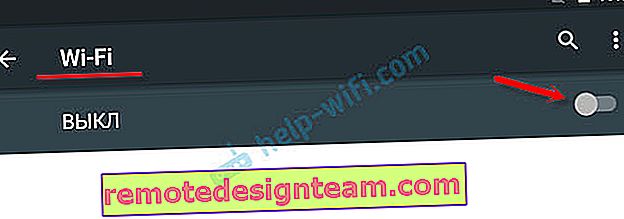
- Mulai ulang perangkat Anda.
- Pastikan untuk me-reboot router Anda. Jika Anda memiliki akses ke sana. Bahkan beberapa reboot dapat dilakukan. Matikan saja daya, dan setelah 20 detik hidupkan kembali.
- Coba dekatkan perangkat Anda ke router itu sendiri.
Faktanya adalah bahwa hanya ada sedikit solusi pada perangkat itu sendiri. Menonaktifkan dan mengaktifkan Wi-Fi, me-reboot, reset pabrik adalah yang paling bisa dilakukan langsung di perangkat Android.
Tetapi ada opsi lain - mengubah pengaturan nirkabel di router itu sendiri.
Ubah pengaturan Wi-Fi di router jika ponsel atau tablet tidak melihat jaringan
Anda dapat bereksperimen dengan mengubah saluran jaringan Wi-Fi, memeriksa mode operasi jaringan, mengubah lebar saluran. Tentu saja, semua pengaturan ini berbeda tergantung pada router Anda. Tetapi biasanya semuanya ada di halaman yang sama di panel kontrol router, di bagian dengan nama: "Wi-Fi", "Jaringan nirkabel", "Mode nirkabel", "Nirkabel".
Saya menulis tentang mengubah saluran jaringan nirkabel pada router yang berbeda dalam artikel terpisah yang terperinci: //help-wifi.com/sovety-po-nastrojke/kak-najti-svobodnyj-wi-fi-kanal-i-smenit-kanal-na- router /. Cobalah untuk menempatkan misalnya saluran 6 statis. Atau sebaliknya, "Otomatis" jika Anda memasang saluran statis. Setelah itu, kita simpan pengaturannya dan reboot router. Kami mengambil ponsel cerdas kami dan memeriksa apakah ia melihat jaringan Wi-Fi.
Di tempat yang sama, segera periksa apakah mode operasi "11bgn campuran". Dan Anda dapat mencoba mengubah "Lebar saluran". Juga periksa apakah wilayah Anda diatur dengan benar (jika Anda memiliki pengaturan seperti itu).
Ini adalah tampilannya pada router TP-Link:

Jika Anda memiliki router ASUS:

Jika setelah perubahan pengaturan pertama, smartphone tidak melihat jaringan nirkabel, maka Anda dapat mencoba lagi. Atur pengaturan lain. Misalnya, saluran lain, mode operasi (hanya n). Jika tidak ada hasil, maka lebih baik mengembalikan pengaturan ke pengaturan pabrik (yang diinstal sebelum perubahan). Anda juga perlu mengembalikan semua pengaturan jika ada masalah dengan koneksi pada perangkat lain.
Semoga Anda dapat menyambungkan ponsel, tablet, atau perangkat lain ke jaringan Wi-Fi. Jika Anda memiliki kasus lain, atau memiliki pertanyaan tentang topik ini, jelaskan situasi Anda di komentar. Bagikan juga pengamatan dan solusi Anda jika Anda berhasil menyelesaikan masalah dan jaringan Wi-Fi muncul dalam daftar yang tersedia di Android.